接下来,极游攻略网将带你认识并了解hp1005扫描驱动,希望可以给你带来一些启示。
hp1005怎样扫描文档?
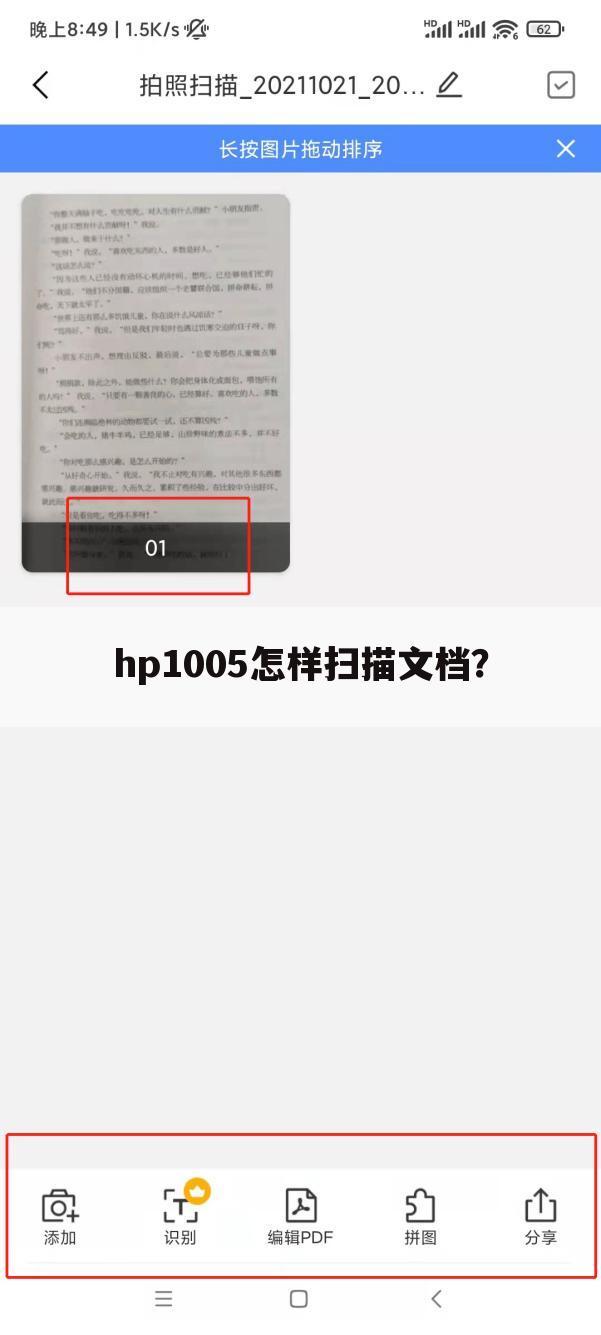
1、把需要扫描的文件放到打印机上,然后盖上打印机面板,双击打开已经安装惠普打印机驱动的电脑上的打印机助手。
2、进入打印机助手界面,点击【扫描】。
3、选择扫描文件或者照片。
4、这时,选择更多设置。
5、选择图像。
6、可以看到,系统默认的分辨率为150。
7、笔者建议大家把分辨率设置为300,这样扫描出来的图片清晰一些,然后点击下方的【扫描】。
8、进入扫描过程,静静等待即可。
9、扫描完成,点击保存。
10、选择保存路径,修改保存名称,点击保存即可。
惠普m1005打印机怎么没有扫描那项?
首先要确保个人电脑上装有hp1005的驱动程序,如果没有要先安装后在使用。
如果没有驱动的话,先安装驱动,接着执行开始-打印机和传真命令,弹出打印机和传真对话框窗口。
点击添加打印机命令,弹出对话框,接着点击下一步进入添加打印机向导窗口。根据提示点击下一步直至完成,完成后你会发现打印机的图标。
执行开始-控制面板命令,打开控制面板选项,找到扫描仪和照相机。双击扫描仪和照相机,打开该窗口,你会看到扫描仪的图标。
双击扫描仪的图标,弹出扫描仪和照相机的使用向导对话框。根据提示信息点击下一步,执行扫描完成为止,这样扫描工作就完成了。


